Sony : mettre à jour la version logicielle de votre mobile
Vous avez la possibilité de mettre à jour votre Sony. Une mise à jour du logiciel améliore la gestion de votre mobile et peut s'avérer utile en cas de dysfonctionnement de votre équipement. La dernière version à jour optimise son utilisation. Voici la marche à suivre.
Avant de commencer
Votre mobile :
- Doit être connecté à un réseau wifi avant de lancer la mise à jour.
- Doit au moins être chargé à 50%.
- Sera inopérant pendant la phase d'installation de la mise à jour.
Balayer l'écran vers le haut pour accéder aux Applications |
 |
Cliquer sur Paramètres |
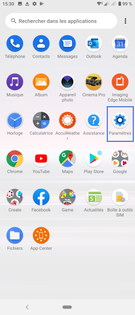 |
Cliquer sur Système |
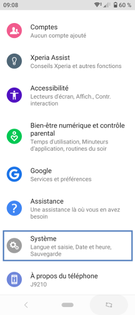 |
Cliquer sur Préférences avancées |
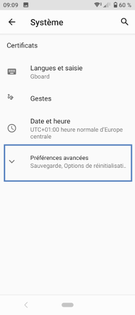 |
Cliquer sur Mise à jour du logiciel |
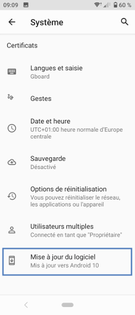 |
Cliquer sur l'onglet SYSTÈME |
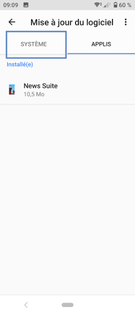 |
Mettre à jour la version logicielle de votre mobileDans notre exemple la version logicielle est à jour. En cas de possibilité de mise à jour, cliquez sur le lien Mettre à jour pour commencer le téléchargement de la nouvelle version. dans un soucis d'économie de data, il est conseillé de se connecter à un accès wifi pour faire ces mises à jour. |
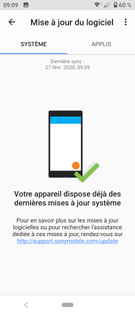 |
Avant de commencer
Connectez-vous au site Sony Mobile pour télécharger le logiciel constructeur.
Votre mobile peut ne pas être pris en charge par le logiciel du constructeur disponible.
Configuration système requise :
- Connexion internet (de préférence à haut débit).
- Navigateur Internet (Internet Explorer, Firefox, Safari, Opéra, Chrome).
- Machine virtuelle Java™ (téléchargeable sur le site Java).
- Intel® Pentium® 4, 2.0 GHz minimum ou processeur AMD équivalent.
- 500 Mo d'espace libre sur le disque dur.
- 512 Mo de RAM.
- 1 port USB 2.0 disponible.
- Microsoft ®Windows XP™(SP3 ou supérieur), Vista (32/64 bits), Windows Seven (32/64 bits).
Les clients possédant un MAC sous Intel peuvent aussi mettre à jour leur mobile Sony Xperia avec Xperia Update.
Les navigateurs Internet 64 bits ne sont pas supportés.
Seuls les Xperia S, P et U sont compatibles avec Xperia Update.
Sélectionner Support |
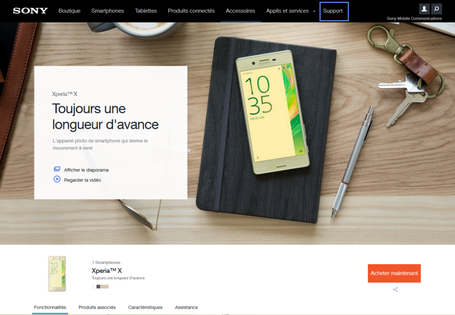 |
Saisir le nom de votre équipement |
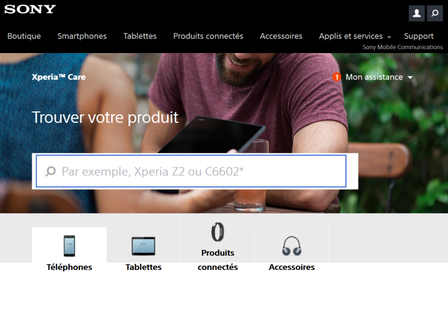 |
Faire glisser l'ascenseur vertical vers le bas |
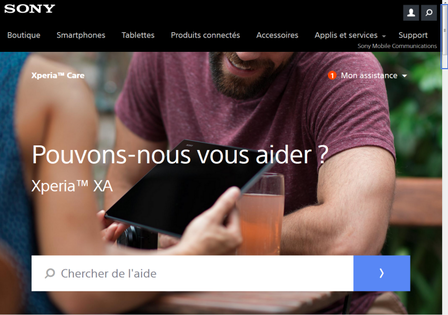 |
Cliquer sur Rechercher des mises à jour |
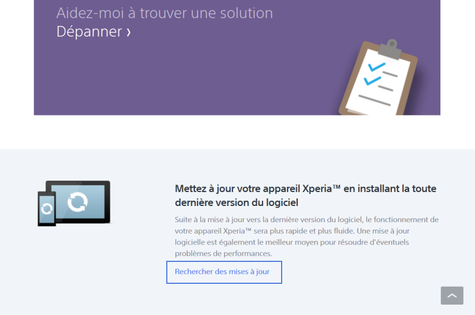 |
Saisir l'IMEI de votre équipement puis appuyer sur Afficher les ... |
 |
Faire glisser l'ascenseur vertical vers le bas |
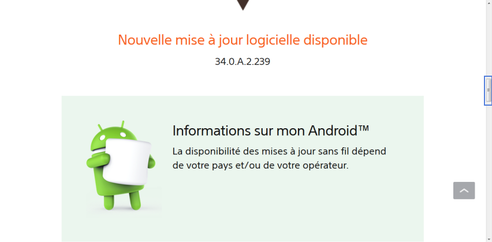 |
Sélectionner le logiciel au choix selon votre ordinateur |
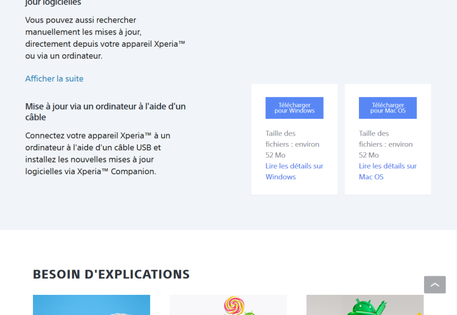 |
Connecter le mobile à votre ordinateur |
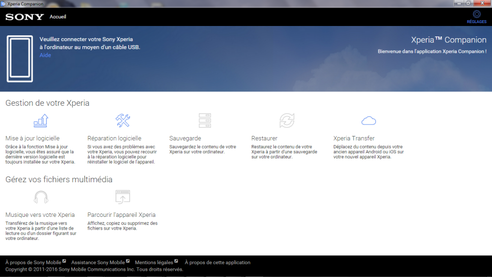 |
Sélectionner Mise à jour logicielle |
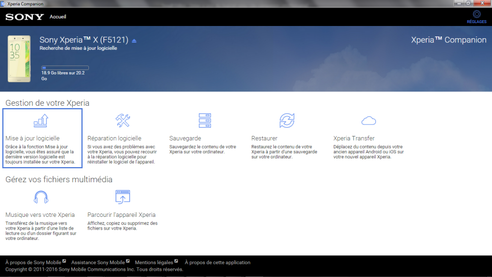 |
Cliquer sur MàjSi le message est différent, c'est que votre mobile est à jour. |
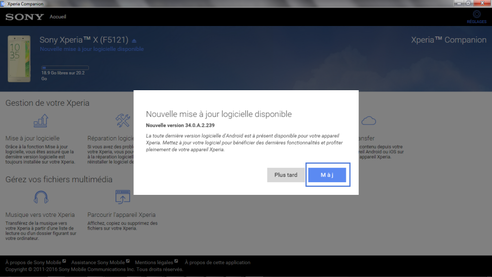 |
Sélectionner OK |
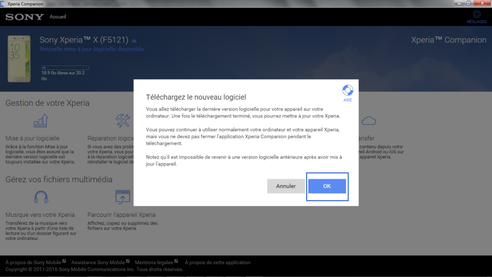 |
Attendre pendant le téléchargement |
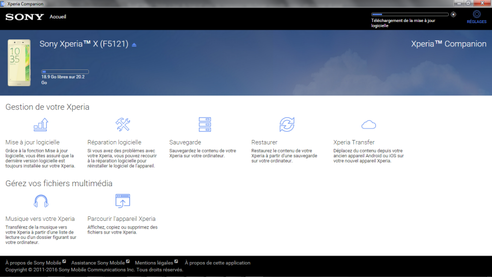 |
Sélectionner Suivant |
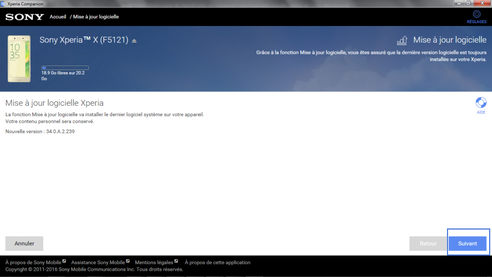 |
Faire SuivantDébrancher le mobile. |
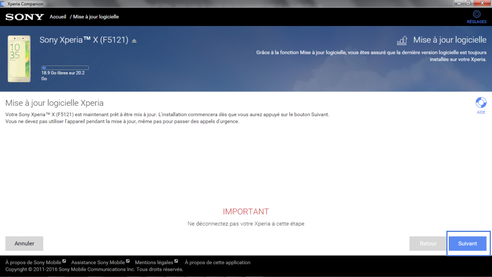 |
Avez-vous trouvé cet article utile ?
Votre avis est traité de façon anonyme, merci de ne pas communiquer de données personnelles (nom, mot de passe, coordonnées bancaires...)
Besoin de contacter le service client ou d'une aide supplémentaire ? Rendez-vous sur "Aide et contact"
Votre avis est traité de façon anonyme, merci de ne pas communiquer de données personnelles (nom, mot de passe, coordonnées bancaires...)
Besoin de contacter le service client ou d'une aide supplémentaire ? Rendez-vous sur "Aide et contact"